过去,纸质台历、挂历是新年送礼的首选礼品,记录未来的日程待办,现在纸质台历的纪念收藏意义似乎更为重要,出现了许多个性定制挂历。
在挂历上记录未来的安排、纪念日、备忘等,确实比较便利。而现在信息化的时代,许多人依然习惯使用电子日历,手机上基本都会有内置的日历 App ,也有一些其他的时间管理工具会提供直观的日历视图。
今天给大家分享的是一款只有 4M 左右大小的工具——桌面日历,免费,直接!
01 精美日历面板
先看看桌面日历的界面吧,安装完成之后就可在电脑桌面看到台历。
提供万年农历、24节气与各种常见的节庆、纪念日、黄历宜忌等信息,是不是有内味儿了。整体界面基本与传统台历类似。
左边的一列数字显示的是周数,这个对于老师和学生来说应该是比较实用的。
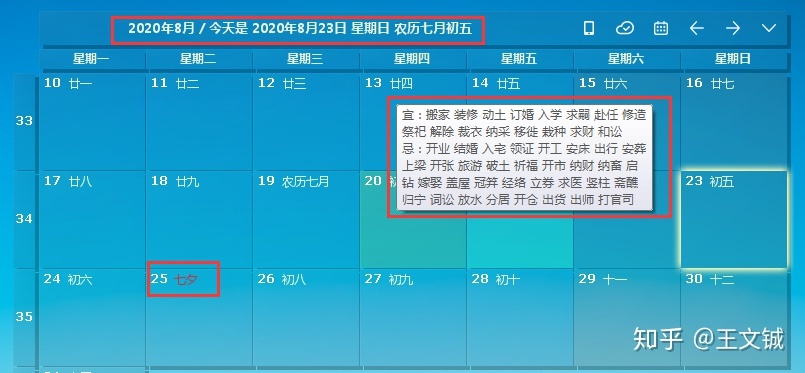
02 双击记录事件
这个就是桌面日历的核心功能了,直接在对应日期的格子里左键双击,就可以弹出文本框输入内容记录。
所有的记录事项都能在桌面上直观查看,在追求效率的同时,也没有牺牲美感。双击记录,单击保存。不需要其他复杂操作。
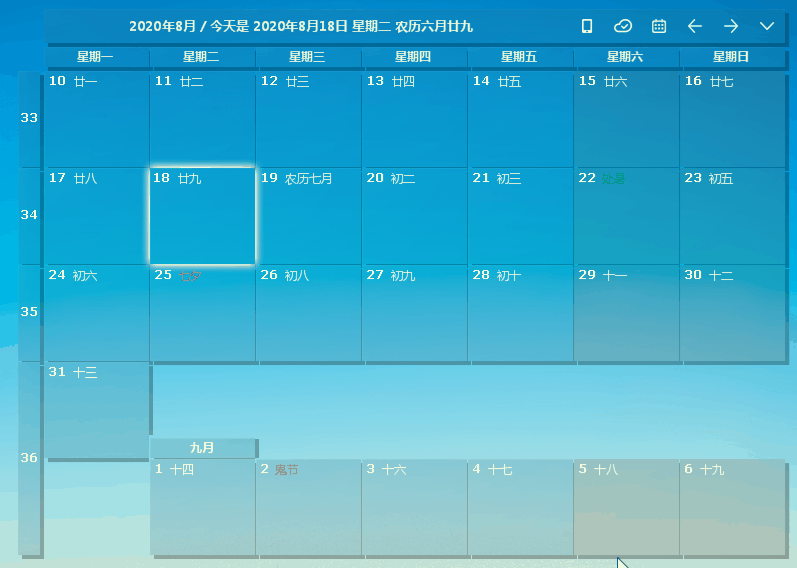
03 微信提醒功能
微信提醒功能也很实用,双击记录内容,可以选择提醒时间和提醒周期,不过需要事先关注一下「桌面日历公众号」,毕竟免费好用,关注一下也算是支持一下。
同时,还支持农历提醒,符合中国人的习惯,很多人的生日和一些节日就是按农历的。
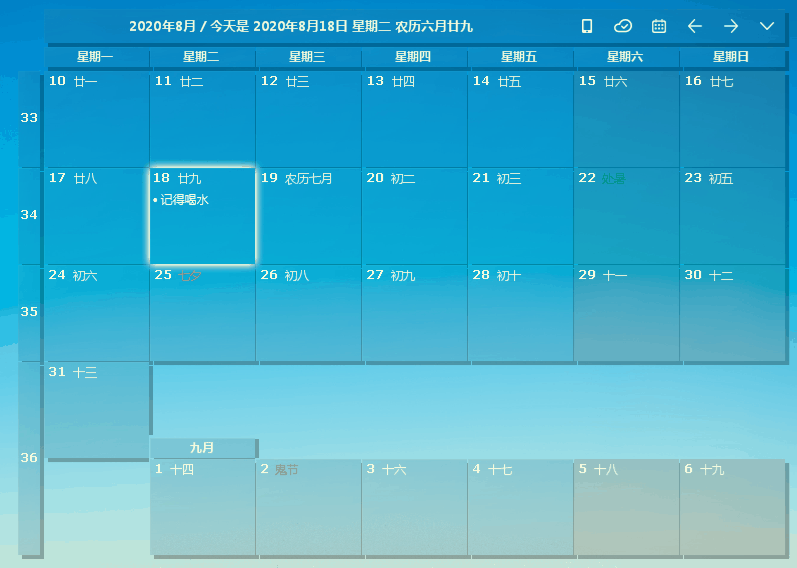
04 支持个性设置
如果你的桌面壁纸影响到桌面日历的显示效果,你可以在设置里面调整透明度、字体颜色、单元格间距等。
也可以对日期格子单独设置颜色,一个星期不带重的。
桌面日历放在桌面上基本不会有什么误操作,因为右键桌面日历时,和右键桌面空白处,没有什么区别,只能选择双击单元格或者单击右上方按钮。
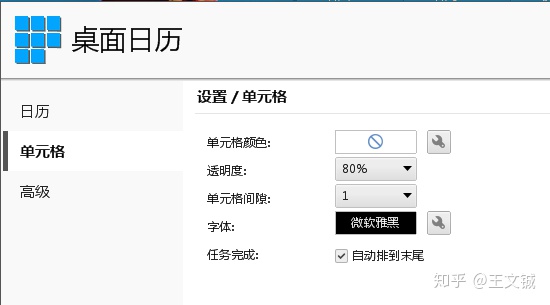
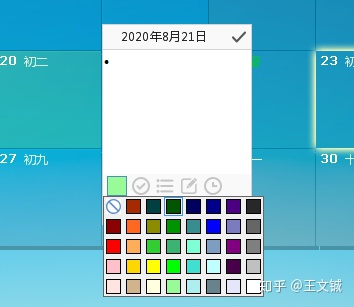
05 手机电脑同步
桌面日历也提供了手机 App,手机端和电脑端可以云同步,手机上记录的待办事项可能同步到电脑桌面的日历上。
不过同步功能是有一些限制的,免费用户只能手动同步,在电脑端点击同步数据之后,其他电脑端和手机端才能看到同步后的数据,付费用户支持随时自动同步。
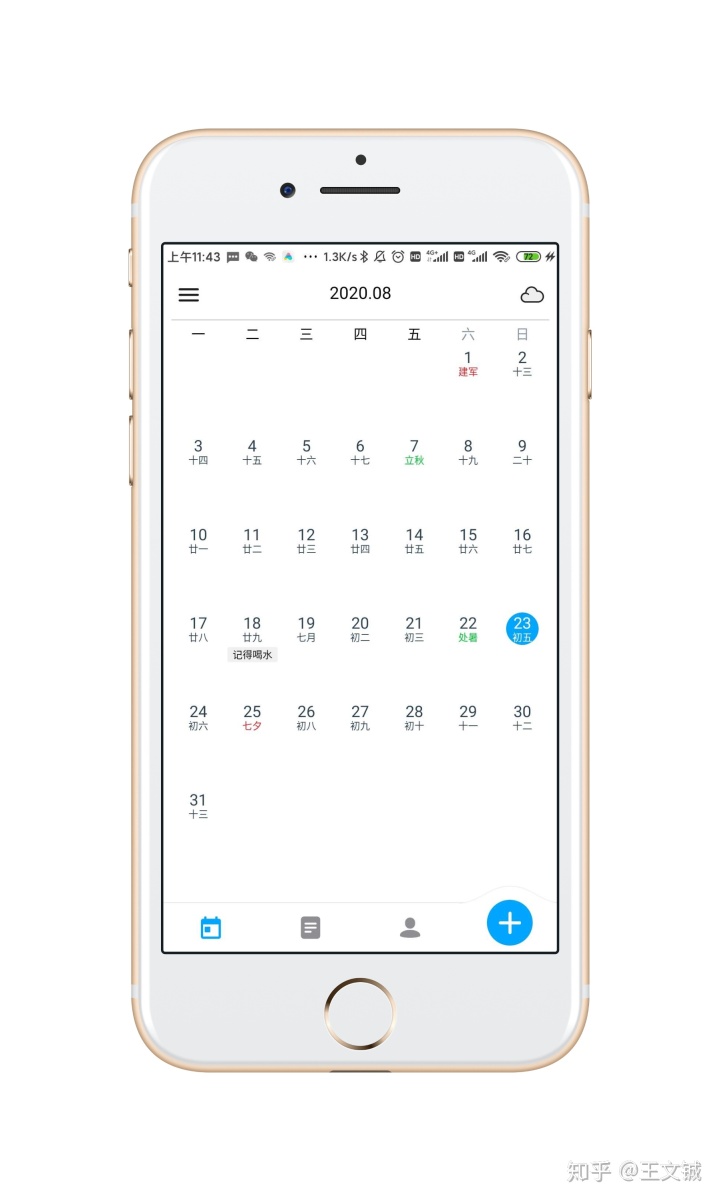
工具下载地址
上面介绍的功能并不是全部的,详细的功能介绍查看官网就知道了。
如果你对日程管理有需求,可以试试这个小工具。
本文的 桌面日历客户端 已经打包好上传了,阅读下方原文可以获取。
也可以直接通过下面的网址下载:
http://download3.desktopcal.com/desktopcal_rcmd_118181.exedownload3.desktopcal.com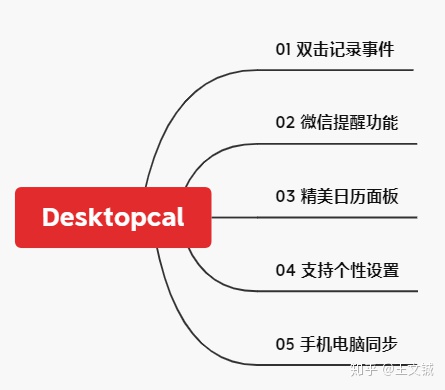
阅读原文
https://mp.weixin.qq.com/s?__biz=Mzg5MjI1ODE2OA==&mid=2247485862&idx=1&sn=575bed9bad6c0068efe274f226cc11b7&chksm=cfc19bb1f8b612a75375a4d8d4fc8e674b692ae32c07f6e7fb829e36fc48ab22de2907befbfc&token=275047953&lang=zh_CN#rdmp.weixin.qq.com---END--























 2374
2374

 被折叠的 条评论
为什么被折叠?
被折叠的 条评论
为什么被折叠?








